Recensione HP Omen Transcend 14: quasi perfetto!

Cerchi un nuovo laptop da gioco portatile? Dai un
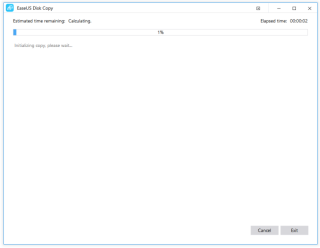
Ti stai chiedendo come clonare un disco rigido su SDD in modo sicuro senza alcuna perdita di dati? Bene, ti consigliamo di utilizzare EaseUS Disk Copy, uno dei migliori strumenti di clonazione del disco per copiare l'HDD su SSD. Continua a leggere per imparare l'intero processo!
Perché clonare il disco rigido su SSD?
Bene, i motivi più importanti per cui dovresti copiare l'HDD su SSD sono elencati di seguito:
Con il tempo si accumula una grande quantità di dati sul disco rigido e il PC rallenta notevolmente. Per questo motivo, molto probabilmente in futuro incontrerai errori comuni del PC. Per assicurarti che ciò non accada di nuovo, ti consigliamo di clonare il tuo disco rigido su un SSD più veloce.
Gli SSD sono molto resistenti, più leggeri, più freschi, hanno un'incredibile velocità di lettura/scrittura e consumano meno energia rispetto all'HDD. A causa dei miglioramenti nelle tecniche di produzione, anche i loro prezzi sono diminuiti in modo significativo. Alcuni degli SSD economici più consigliati sono Samsung 860 Pro, WD Black SN750 NVMe, Seagate Fast, Adata XPG SX8200 Pro ecc.

Prerequisiti per la clonazione del disco rigido
Avrai bisogno di quanto segue per clonare un disco rigido su SSD in modo sicuro:
Leggi questo: Guida alla pulizia del disco: per utenti Windows e Mac
Perché scegliere EaseUS Disk Copy per clonare HDD su SDD su Windows 10/8/7?
Poiché utilizziamo EaseUS Disk Copy per il processo di clonazione senza perdita di dati, vorremmo presentarti il suo set di funzionalità di base:
Non hai tempo per leggere? Passa attraverso questo tutorial video rapido
In questo tutorial, riceverai istruzioni passo passo per clonare il tuo vecchio disco rigido su una nuova unità a stato solido.
Come utilizzare EaseUS Disk Copy per clonare un disco rigido?
FASE 1- Installa e avvia EaseUS Disk Copy sul tuo computer.
FASE 2- Fare clic sul pulsante Modalità disco nell'angolo in alto a destra della dashboard > Selezionare il disco rigido di cui si desidera eseguire un clone.

PASSO 3- Premi il pulsante Avanti per continuare il processo.
PASSO 4- A questo punto, devi selezionare il disco di destinazione. Assicurati che abbia molto spazio rispetto al precedente, poiché stai copiando l'intero disco rigido di origine, dovrebbe avere molto spazio di archiviazione.
FASE 5- Fare clic sul pulsante OK per confermare il processo quando EaseUS Disk Copy chiede di cancellare tutti i dati sul disco di destinazione.

PASSO 6- Ora è il momento di controllare e modificare il layout del disco. Assicurati di selezionare l'opzione se il disco di destinazione è SSD.
FASE 7- Fare clic sul pulsante Procedi, situato nella parte inferiore dello schermo per avviare il processo di clonazione del disco rigido.
FASE 8 – Una volta completato il processo, inserire la nuova unità nel computer e sostituire con cura il vecchio HDD.
L'intero processo per clonare HDD su SSD non è semplicissimo e diretto? Commenta la tua esperienza con EaseUS Disk Copy. Hai altre domande? Dai un'occhiata alla nostra breve sezione FAQ!
Leggi questo: SSD non visualizzato su Windows 10
Domande frequenti: come ottenere il massimo da EaseUS Disk Copy?
Ecco alcune delle domande più frequenti relative al software di clonazione del disco: EaseUS Disk Copy. Scopri come sfruttarlo al meglio:
Q1. Come collego i dischi sul mio laptop senza cavi interni?
Gli utenti di laptop Windows 10 hanno bisogno di alcune cose in anticipo: creare un supporto di avvio dello strumento di copia del disco e un contenitore USB esterno. Inoltre, implementa semplicemente i passaggi indicati di seguito:
Successivamente, dovresti essere in grado di avviare normalmente dal disco di origine.
Q2. Quanto tempo impiegherebbe EaseUS Disk Copy per clonare l'HDD su SSD?
Bene, ci vorrebbero alcune ore per clonare un disco rigido tramite EaseUS Disk Copy. Ma soprattutto quanto segue determina il tempo che verrà impiegato per clonare l'HDD su SSD.
Q3. Quali sono alcune delle altre alternative a EaseUS Disk Copy per Windows 10, 8, 7?
Oltre a EaseUS Disk Copy , ci sono altri software di clonazione del disco che puoi considerare di utilizzare per diverse esigenze di clonazione, migrazione, backup e ripristino del disco rigido . Ecco la tua lista completa !
Q4. Clonazione disco VS Copia disco VS Imaging disco
Ecco le principali differenze tra Clonazione disco VS Copia VS Imaging:
| CLONAZIONE DEL DISCO | COPIA DEL DISCO | IMMAGINE DEL DISCO |
|---|---|---|
| Crea una copia esatta del disco rigido su un altro disco rigido. Inoltre, copia i file di sistema; file nascosti, vengono copiati anche i file in uso. | In alcuni casi, alcuni file di sistema non vengono copiati correttamente, quindi puoi creare efficacemente un disco rigido avviabile semplicemente copiando e incollando i file. | Disk Imaging è un singolo file che include tutti i file e i dati in un disco rigido. Quindi, non è utilizzabile da solo, è necessario ripristinare l'immagine su un disco rigido. Quindi, è meglio per i backup. |
ARTICOLI CORRELATI:
Cerchi un nuovo laptop da gioco portatile? Dai un
Scopri i limiti delle videochiamate su WhatsApp, Skype, Facebook Messenger, Zoom e altre app. Scegli l
Se il tuo Chromebook non riconosce i tuoi dispositivi USB, segui questi passaggi per risolvere il problema. Controlla il formato, l
Scopri come cambiare la lingua su Spotify per Android e desktop in modo semplice e veloce.
Gestisci i post suggeriti su Facebook per una migliore esperienza. Scopri come nascondere o posticipare i post "Consigliati per te".
Scopri come rendere trasparente lo sfondo in Paint e Paint 3D con i nostri metodi semplici e pratici. Ottimizza le tue immagini con facilità.
Se hai molti duplicati in Google Foto, scopri i modi più efficaci per eliminarli e ottimizzare il tuo spazio.
Continua a leggere per sapere come svegliare qualcuno al telefono su Android e iOS, indipendentemente dalla modalità in cui è attivo il dispositivo.
Scopri come risolvere il problema dello schermo nero di Amazon Fire TV Stick seguendo i passaggi di risoluzione dei problemi nella guida.
Scopri cosa fare se il tuo Galaxy S22 non si accende. Trova soluzioni efficaci e consigli utili per risolvere il problema.







